Jak dodać kolejne konto Gmail w systemie Android
Oczywiście Gmail i Android idą w parzeponieważ oba pochodzą z tej samej firmy. Usługi Google są bezproblemowo zintegrowane z urządzeniami z Androidem, z korzyścią dla tych, którzy korzystają z nich na co dzień. Jeśli masz zainstalowanego Gmaila na swoim urządzeniu z Androidem, wiesz, że jego konfiguracja była łatwa i szybka. Czy nie byłoby wspaniale, gdybyś miał dostęp do wszystkich swoich kont Google z jednej aplikacji Gmail? Oto jak to się robi.
W skrzynce odbiorczej naciśnij klawisz Menu i przejdź do Ustawienia.

W prawym górnym rogu kliknij Dodaj konto.
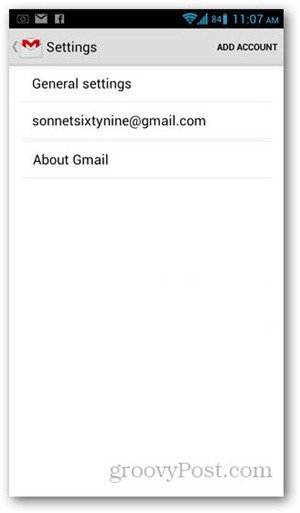
Stuknij w Istniejące, jeśli konto zostało już skonfigurowane, lub stuknij w Nowe, jeśli chcesz coś dodać.
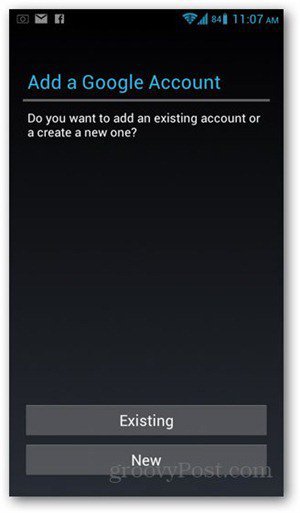
Wpisz swój adres e-mail i hasło, a następnie dotknij Zaloguj się.
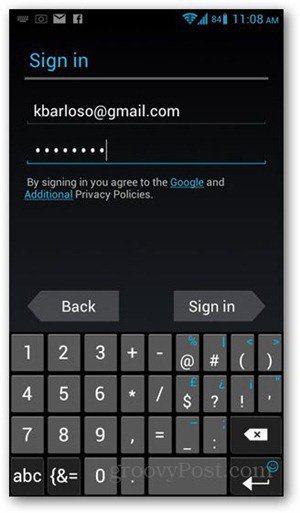
Następny ekran może być zaproszeniem do dołączenia do Google+, ale możesz go pominąć i stuknąć opcję Nie teraz.
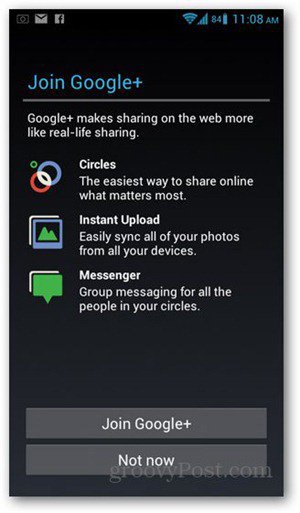
Na następnym ekranie otrzymasz listę elementów, które chcesz zsynchronizować z dodanego konta. Upewnij się, że synchronizacja Gmaila jest zaznaczona.
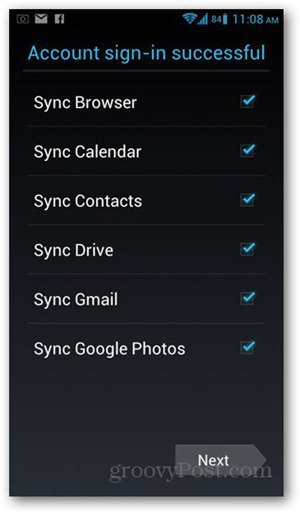
Naciśnij klawisz Wstecz. W nagłówku dotknij menu rozwijanego, aby wyświetlić wszystkie skonfigurowane konta e-mail. Powinieneś zobaczyć nowo dodane konto e-mail na liście.
Synchronizacja konta może potrwać kilka sekundtreść, a pod adresem e-mail może być napisane „Nie zsynchronizowane”. Jeśli to potrwa chwilę, sprawdź, czy masz odpowiednie połączenie z Internetem. Aby mieć pewność, przejdź do aplikacji Ustawienia urządzenia, a następnie dotknij Konta i synchronizacja. Z listy wybierz konto i dotknij go, a następnie dotknij Synchronizuj teraz.
Po zsynchronizowaniu wszystkich danych możesz teraz używać Gmaila do wysyłania i odbierania wiadomości z wielu kont.










zostaw komentarz